рефераты конспекты курсовые дипломные лекции шпоры
- Раздел Компьютеры
- /
- Форматирование листов и данных
Реферат Курсовая Конспект
Форматирование листов и данных
Форматирование листов и данных - раздел Компьютеры, ФОРМАТИРОВАНИЕ ЛИСТОВ В MS EXCEL 1.2.1 Оформление Ячеек. Грамотное Оформление...
1.2.1 Оформление ячеек. Грамотное оформление ячеек помогает быстрее отыскивать числа, которые требуют изменения, и ячейки с результатами вычислений. Чтобы раскрасить таблицу листа можно воспользоваться инструментом автоформата. Для этого:
1) выделите прямоугольную область, содержащую таблицу;
2) выберите команду меню Формат Þ Автоформат;
3) в открывшемся диалоге (рис. 1.2) щелкните на подходящем образце;
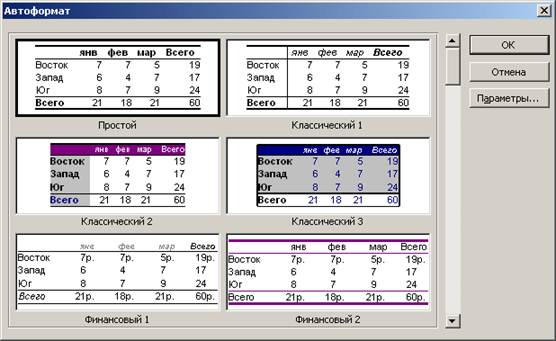
Рисунок 1.2 –Диалоговое окно Автоформат
4) щелкните на кнопке Параметры, открыв этой командой область флажков для установки дополнительных параметров;
5) сбросьте флажок ширину и высоту, чтобы инструмент автоформата не изменял размеры ячеек;
6) щелкните на кнопке ОК.
Программа Excel сама оформит таблицу выбранным стилем.
Чтобы изменить формат ячеек вручную необходимо выделить нужные ячейки и выбрать команду меню Формат Þ Ячейки или команду контекстного меню выделенных ячеек Формат ячеек. В результате появится диалоговое окно Формат ячеек (рис. 1.3).

| 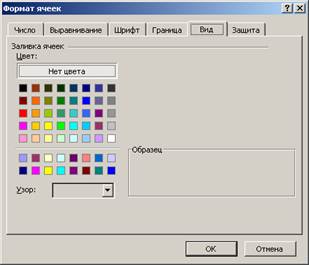
|
| а | б |
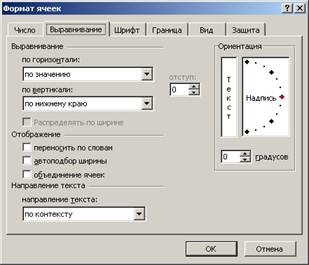
| 
|
| в | г |
Рисунок 1.3 – Диалог Формат ячеек:
а – вкладка Граница;
б – вкладка Вид;
в – вкладка Выравнивание;
г – вкладка Шрифт.
На вкладке Граница (см. рис. 1.3а) в списке Тип линии можно выбрать линию подходящей толщины. С помощью кнопок в левой части окна можно задать границы ячеек (внешние, внутренние или отдельные). На вкладке Вид (см. рис. 1.3б) можно задавать цвет заливки выбранных ячеек или заполнять их узором, воспользовавшись раскрывающимся списком Узор.
Данные в столбце занимают, как правило, гораздо меньше места, чем нужно для подписи столбца. Чтобы не создавать неоправданно широкие столбцы или использовать сокращенные обозначения в подписях столбцов, можно повернуть текст и наложить границы (см. рис. 1.3а), которые будут повернуты на тот же угол, что и текст. Чтобы повернуть текст необходимо задать ориентацию в одноименном разделе вкладки Выравнивание (см. рис. 1.3в).
Для построения таблиц сложной структуры можно воспользоваться объединением ячеек. Для этого на вкладке Выравнивание (см. рис. 1.3в) необходимо поставить соответствующий флажок в разделе Отображение.
1.2.2 Форматирование текста и отдельных знаков.Excel позволяет форматировать не только цвет и рамку ячеек, но также шрифт и расположение их содержимого. Для задания форматирования содержимого ячейки или группы ячеек можно воспользоваться также диалогом Формат ячеек.
На вкладке Выравнивание (см. рис. 1.3в) в раскрывающихся списках По горизонтали и По вертикали модно задать соответствующий тип выравнивания содержимого в ячейке. С помощью счетчика отступ можно задать отступ от левого края ячейки. На вкладке Шрифт (см. рис. 1.3г) можно задать все необходимые параметры шрифта (тип, начертание, размер и т.д.)
Для форматирования содержимого выделенных ячеек также можно воспользоваться соответствующими кнопками на панели инструментов Форматирование (форматирование выполняется так же, как и в MS Word).
1.2.3 Использование стилей. Применение стилей позволяет быстро назначать ячейкам определенное заранее заданное оформление. Изменение стиля приводит к моментальному обновлению форматирования всех ячеек, которым назначен этот стиль. За основу вновь создаваемого стиля всегда выбирается формат активной ячейки. Для создания стиля:
1) выполните команду меню Формат Þ Стиль;
2) введите название нового стиля в поле раскрывающегося списка Имя стиля открывшегося окна диалога (рис. 1.4). В окне диалога появятся его исходные параметры (то есть режим форматирования выделенных ячеек);
3) щелкните на кнопке Изменить;
4) в открывшемся окне диалога Формат ячеек на вкладке Шрифт (см. рис. 1.3г) выберите необходимые параметры шрифта и щелкните на кнопке ОК.
5) в окне диалога Стиль сбросьте все флажки, кроме шрифт, чтобы новый стиль влиял только на шрифт ячейки и не изменял другие параметры оформления;
6) щелкните на кнопке ОК.
Можно использовать стандартные стили Excel:
- Обычный – стандартный стиль ячеек;
- Процентный – стиль ячеек, содержащих процентные величины;
- Финансовый – денежные значения (рубли и копейки);
- Финансовый [0] – денежные значения (только рубли);
- Денежный – денежные значения (рубли, копейки и знак денежной единицы);
- Денежный [0] – денежные значения (только рубли и знак денежной единицы).

Рисунок 1.4 – Диалоговое окно настройки стиля
– Конец работы –
Эта тема принадлежит разделу:
ФОРМАТИРОВАНИЕ ЛИСТОВ В MS EXCEL
АВТОЗАПОЛНЕНИЕ ЯЧЕЕК И ФОРМАТИРОВАНИЕ ЛИСТОВ В MS EXCEL... Цель работы изучение функций автозаполнения форматирование ячеек использование стилей форматы данных в ячейках...
Если Вам нужно дополнительный материал на эту тему, или Вы не нашли то, что искали, рекомендуем воспользоваться поиском по нашей базе работ: Форматирование листов и данных
Что будем делать с полученным материалом:
Если этот материал оказался полезным ля Вас, Вы можете сохранить его на свою страничку в социальных сетях:
| Твитнуть |
Хотите получать на электронную почту самые свежие новости?







Новости и инфо для студентов